Ứng dụng Zoom iOS cho phép bạn thực hiện một số hành động nhất định bằng Siri. Bạn có thể thiết lập các phím tắt Siri trong ứng dụng Zoom. Sẽ cho phép bạn tham gia cuộc họp theo lịch trình tiếp theo. Xem các cuộc họp hôm nay hoặc bắt đầu cuộc họp cá nhân của bạn. Bạn cũng có thể bắt đầu Cuộc họp zoom với một liên hệ trong zoom mà không cần thiết lập phím tắt Siri.
Nội dung bài viết
ToggleĐiều kiện:
- Ứng dụng iOS Mobile phiên bản 4.4.0 (52578.0415) trở lên
- Hỏi Siri được bật trong cài đặt của bạn
Hướng dẫn:
Cách thêm phím tắt Zoom vào Siri
1. Mở ứng dụng Zoom trên thiết bị iOS của bạn và nhấn Settings
2. Nhấn Siri Shortcuts..
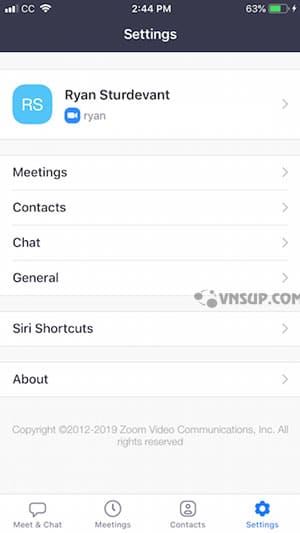
3. Chọn phím tắt bạn muốn thêm và nhấn Add to Siri.
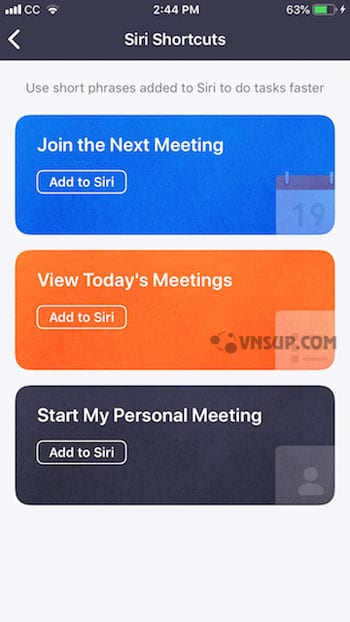
4. Nhấn vào nút ghi màu đỏ để ghi lại âm thanh cho phím tắt.
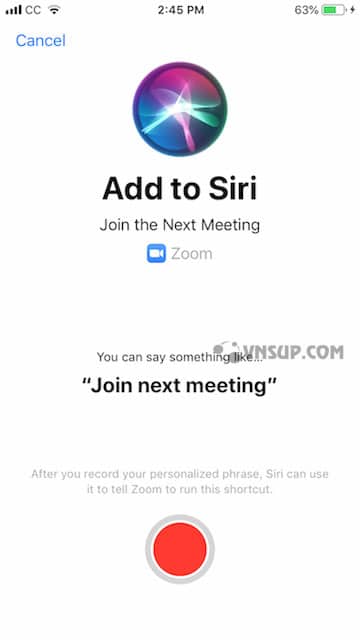
5. Nhấn Done để lưu âm thanh đã ghi.
Thực hiện hành động Zoom với Siri
- Nói “Hey Siri, gọi [Tên liên hệ zoom] với zoom” để bắt đầu cuộc họp zoom với liên hệ đó.
- Bạn có thể nói “Hey Siri” theo sau là những từ bạn đã chọn khi thiết lập các phím tắt khác để thực hiện các hành động này.
- Bạn cũng có thể đưa ra hướng dẫn cho Siri bằng cách giữ nút home trên iPhone 8 và các model cũ hơn hoặc bằng cách giữ nút nguồn trên iPhone 10.
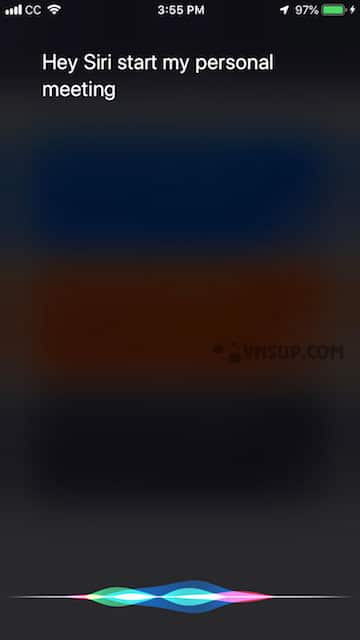
Lưu ý : Bạn không cần thiết lập phím tắt để gọi liên hệ Zoom với Siri
Đánh giá





